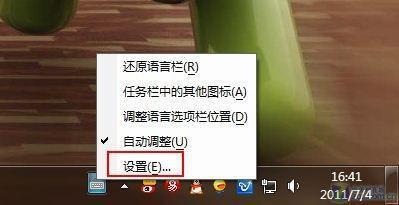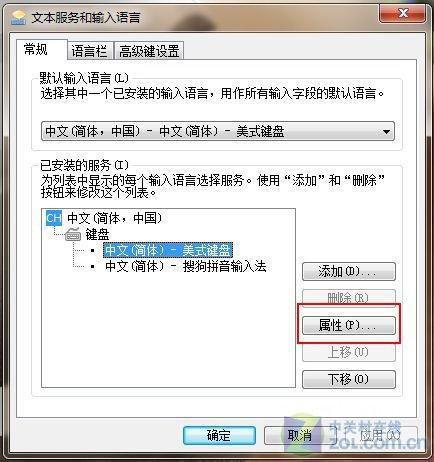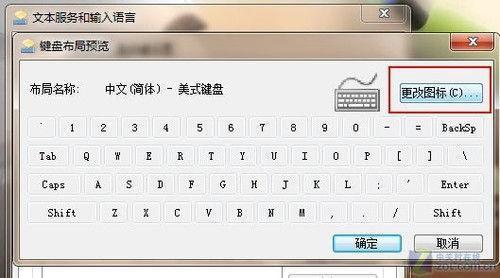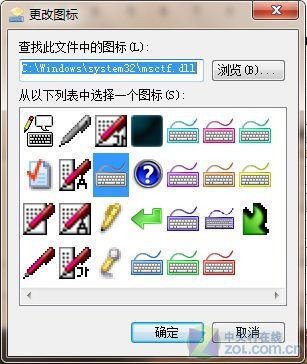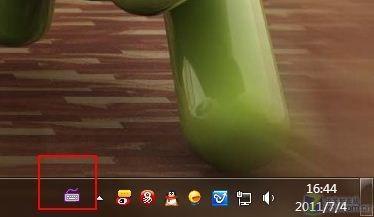Win7任务栏输入法图标变色调换个样式换个颜色
09-22
Windows 7系统相比于之前的操作系统,可以说在界面、功能以及系统的安全程度上都是有了大幅提升。从功能上讲,Windows 7系统内部蕴含着很多设定,很难想象Windows 7系统在关键位置的处理很好的同时,在一些小细节的设定上如此细腻。
下面笔者就来介绍Windows 7系统的一项小设定,设置的过程很简单,实现的效果却是很明显,笔者也是在查询Windows 7相关资料的时候,无意中看到的小技巧,以下将跟大家一起分享。
笔者是一个喜欢?意料低车娜耍?邢局?倍蓟崛コ⑹愿髦植煌?纳瓒ú僮鳌@?纾?收呋崛ゲ欢系叵略匕沧案髦指餮???蛔烂嬷魈猓??罅康耐急攴旁谧烂嫔希?惺苯??嵌寂懦赏及傅鹊日庑??庋?创?硪桓鲂那榘?
输入法是Windows系统中重要的功能,人们每天都有会用到,对于缩于任务栏右下角输入法小标签,可能用户一般用了就用了,估计很少有人会想到把这个小标签变换一个样式、一个颜色吧?
桌面任务栏右下方,邮件输入法标签设置项,进入文本服务和输入语言对话框,选定美式键盘后选择属性。其实以上这些对话框界面我们都应该会非常熟悉的,因为XP系统中的输入法属性设置的界面与此界面几乎一样,所以其他几个选项的介绍笔者这里就不多说了。
文本服务和输入语言对话框中,系统中原有很多输入法的选项,由于在使用中,有很多项目笔者是用不到的,所以这里就只保留了没事键盘和搜狗拼音输入法两项。
前文中点击美式键盘属性后,弹出如下图一个虚拟美式键盘。
看到“更改图标”对话框中,有很多备选的图标标签,我们只需要去选择喜欢的颜色即可,如果以上都不能使您满意的话,还可以点击“浏览”按钮,选择预选标签的路径选择其他用户自己已经准备好的图标,确定后即可保持设定。
退出后,我们回到桌面上,看到任务栏右下角的输入法标签已经变成了紫色,另外根据前面的方法,我们还可以换成其他的图标样式或者颜色。
小结:Windows 7功能很多,小功能更是不胜枚举,其实Windows 7系统之所以比之前的操作系统无论是从UI界面设计还是在使用体验上,都是大幅地提升,那是因为如同本文中所介绍的那样,像这样的一些小细节的处理,Windows 7集成得非常到位,这种细节功能的使用,会让用户感觉到更加的贴心。